دهکده دانش و فناوری با تمرکز بر فناوری های نو برای رشد و توسعه کسب و کارها راه حلهای نرم افزاری با صرفه اقتصادی ارائه می کند.
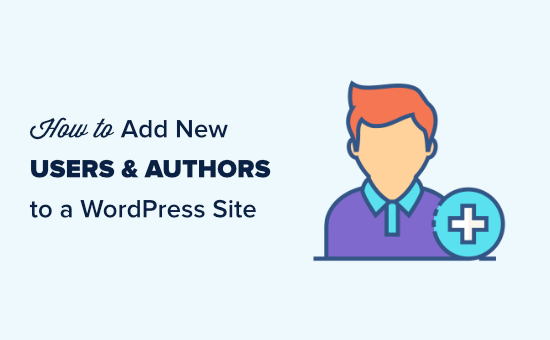
[ad_1]
آیا می خواهید کاربران و نویسندگان جدیدی به وبلاگ خود اضافه کنید؟
وردپرس دارای سیستم مدیریت کاربر داخلی است. با این کار می توانید کاربرانی با نقش ها و سطح مجوزهای مختلف اضافه کنید.
در این مقاله ، ما به شما نحوه افزودن کاربران و نویسندگان جدید به وب سایت وردپرس خود را نشان خواهیم داد.
3 روش برای افزودن کاربران جدید به وب سایت وردپرس خود وجود دارد. شما می توانید به صورت دستی کاربران را اضافه کنید ، به کاربران اجازه دهید خودشان به صورت رایگان ثبت نام کنند یا یک سایت عضویت پولی ایجاد کنید که کاربران برای ثبت نام هزینه می کنند.
در اینجا مواردی است که ما قصد داریم در این مقاله پوشش دهیم. کافیست روی پیوندهای سریع کلیک کنید تا مستقیم به بخشی که نیاز دارید بروید.
اگر می خواهید تعداد کمی از افراد را به وب سایت خود اضافه کنید ، انجام این کار با سیستم مدیریت کاربر داخلی WordPress آسان است.
این روش ایده آل برای موارد زیر است:
شما فقط نیاز به رفتن به کاربران »افزودن موارد جدید صفحه در بخش مدیریت وردپرس خود را کلیک کنید. بعد ، شما فقط باید فرم را پر کنید تا یک کاربر جدید ایجاد کنید.
در فرم ، ابتدا باید یک نام کاربری وارد کنید. کاربر می تواند از این آدرس یا آدرس ایمیل خود برای ورود به سیستم استفاده کند.
نکته: بعداً نمی توان نام کاربری وردپرس را به راحتی تغییر داد ، اما سایر جزئیات را می توان تغییر داد.
بعد ، آدرس ایمیل کاربر را وارد کنید. دوبار بررسی کنید که از آدرس ایمیل صحیح استفاده می کنید. کاربران برای بازنشانی گذرواژه های خود و دریافت اعلان های ایمیل به این امر نیاز دارند.
پس از آن ، می توانید نام ، نام خانوادگی و URL وب سایت را وارد کنید. از آنجا که اینها زمینه های اختیاری هستند ، می توانید آنها را نیز خالی بگذارید. کاربران می توانند پروفایل های خود را ویرایش کنند تا بعداً این قسمت ها را تکمیل کنند.
در مرحله بعدی ، باید گذرواژه انتخاب کنید. ما توصیه می کنیم از یک آنلاین استفاده کنید مولد رمز عبور قوی به این منظور.
نکته: می توانید از دکمه “ایجاد رمز عبور” برای ایجاد خودکار رمز عبور قوی استفاده کنید.
در زیر قسمت گذرواژه ، یک کادر تأیید برای ارسال ایمیل به کاربر مشاهده خواهید کرد. اگر این مورد را بررسی کنید ، کاربر ایمیلی دریافت می کند که به وی اطلاع می دهد چگونه وارد سیستم شود. این نیز دارای پیوند است ، بنابراین در صورت تمایل می توانند رمز عبور دیگری تنظیم کنند.
آخرین گزینه در صفحه انتخاب a است نقش کاربر وردپرس از لیست کشویی
هر نقش کاربر با مجموعه ای از قابلیت های متفاوت همراه است. مشترک کمترین نقش را دارد ، و مدیر قدرت ترین نقش است. شما باید بسته به وظایفی که کاربر در وب سایت شما انجام می دهد ، نقشی را انتخاب کنید.
ممکن است از قبل بدانید که می خواهید چه نقشی به کاربر خود بدهید. در این صورت ، نقش را انتخاب کنید ، سپس بر روی دکمه “افزودن کاربر جدید” در پایین صفحه کلیک کنید.
اگر از نقش مطمئن نیستید ، نگران نباشید. ما در بخش بعدی این مقاله توضیح مفصلی درباره نقش ها داریم.
نکته: برخی از افزونه ها نقش های کاربر اضافی ایجاد می کنند. برای مثال، ووکامرس نقش های “مشتری” و “مدیر فروشگاه” را اضافه می کند. همه در یک جستجوگرها نقش “مدیر SEO” و “ویرایشگر SEO” را اضافه می کند. به سادگی اسناد پلاگین را بررسی کنید تا از نقش های اضافی که در این لیست مشاهده می کنید ، مطلع شوید.
وردپرس با این نقش های پیش فرض کاربر همراه است:
نکته: اگر شما یک نصب چند سایته از وردپرس ، نقش “Super Admin” نیز وجود دارد. این کاربران می توانند همه وب سایت ها را مدیریت کنند ، در حالی که سرپرستان عادی فقط یک سایت را مدیریت می کنند.
مدیر
یک مدیر می تواند همه وظایف را در سایت وردپرس شما انجام دهد.
این نقش را فقط باید به کاربرانی اختصاص دهید که کاملاً به آنها اعتماد دارید. همچنین باید از مهارت های فنی آنها اطمینان داشته باشید.
با نقش کاربر سرپرست ، کاربر می تواند افزونه ها را نصب کند ، مضامین را تغییر دهد ، محتوا را حذف کند و حتی سایر کاربران را حذف کند. این شامل سایر مدیران است.
تو می توانی در اینجا درباره نقش مدیر اطلاعات بیشتری کسب کنید.
ویرایشگر
یک ویرایشگر می تواند پست های وردپرس خود را اضافه ، ویرایش ، منتشر و حذف کند. آنها همچنین می توانند همه این اقدامات را برای پست های سایر کاربران انجام دهند.
آنها نمی توانند به تنظیمات وب سایت ، پلاگین ها ، طرح زمینه ها و سایر ویژگی های سرپرست دسترسی داشته باشند.
این نقش در صورتی مفید است که برای سایت خود یک ویرایشگر داشته باشید که تیمی از نویسندگان را مدیریت کند و به طور منظم مطالب را منتشر کند.
تو می توانی در اینجا درباره نقش ویرایشگر اطلاعات بیشتری کسب کنید.
نویسنده
نویسندگان می توانند پست های خود را اضافه ، ویرایش و منتشر کنند. آنها می توانند پرونده ها را نیز بارگذاری کنند.
آنها نمی توانند پست های دیگران را ویرایش یا منتشر کنند یا به ویژگی هایی مانند پلاگین ها ، طرح زمینه ها ، تنظیمات و ابزار دسترسی پیدا کنند.
ممکن است بخواهید از یک افزونه برای استفاده کنید نویسندگان را محدود کنید ، بنابراین آنها فقط می توانند در یک گروه خاص بنویسند.
شما همچنین می توانید اجازه دهید نویسندگان در پست های منتشر شده خود تجدید نظر کنند. مجدداً ، برای گسترش نقش کاربر نویسنده ، باید از یک افزونه استفاده کنید.
تو می توانی در اینجا درباره نقش نویسنده اطلاعات بیشتری کسب کنید.
همکار
یک مشارکت کننده می تواند پست های خود را اضافه و ویرایش کند اما نمی تواند آنها را منتشر کند.
با این حال ، آنها نمی توانند پست های کاربران دیگر را ویرایش کنند یا به ویژگی هایی مانند پلاگین ها ، طرح زمینه ها ، تنظیمات و ابزار دسترسی پیدا کنند.
توجه به این نکته مهم است که مشارکت کنندگان نمی توانند پرونده های رسانه ای مانند تصاویر را بارگذاری کنند. ساده ترین راه برای دور زدن این مسئله این است که مشارکت کنندگان تصویر (های) پست خود را از طریق a بارگذاری کنند فرم بارگذاری پرونده.
به این ترتیب می توان تصویر (های) را مستقیماً در قسمت ذخیره کرد کتابخانه رسانه وردپرس. این باعث می شود ویرایشگر یا مدیر بتواند آنها را به پست اضافه کند.
تو می توانی در اینجا درباره نقش همیار بیشتر بدانید.
مشترک
نقش مشترک به هیچ وجه به کاربران اجازه نمی دهد پست ها را اضافه یا ویرایش کنند.
با تنظیمات پیش فرض ، مشترکین می توانند نمایه ای ایجاد کرده و جزئیات خود را ذخیره کنند. با این کار می توانید هنگام ارسال نظر سریعتر وارد آنها شوند.
همچنین می توانید از یک افزونه عضویت یا پلاگین LMS برای ایجاد محتوای فقط اعضا که در دسترس مشترکان است. بعداً در این مقاله به آن خواهیم پرداخت.
تو می توانی در اینجا درباره نقش مشترک بیشتر بیاموزید.
برای اطلاعات بیشتر در مورد همه نقشهای مختلف کاربر در وردپرس و نحوه ارتباط آنها با یکدیگر ، به ما مراجعه کنید راهنمای مبتدیان برای نقش ها و مجوزهای کاربر وردپرس.
مدیریت کاربران در وردپرس
به عنوان سرپرست ، می توانید هر زمان که بخواهید کاربران را از سایت وردپرس خود اضافه و حذف کنید. پس از اضافه کردن کاربر ، می توانید نمایه وی را در هر زمان ویرایش کرده و هرگونه اطلاعات از جمله گذرواژه ها را تغییر دهید.
به سادگی بر روی کلیک کنید کاربران برای رفتن به صفحه کاربر ، در مدیر وردپرس خود برگه بزنید. در هر زمان می توانید یک کاربر را ویرایش یا حذف کنید.
برای تغییر رمز ورود ، تغییر نقش وی و موارد دیگر می توانید نمایه کاربر را ویرایش کنید. اگر می خواهید همزمان چندین کاربر را ارتقا دهید یا آن را تنزل دهید ، می توانید برای تغییر نقش آنها ، به صورت انبوه نیز ویرایش کنید.
همچنین کاربران می توانند با مراجعه به آدرس نمایه خود را ویرایش کنند کاربران »مشخصات در داشبورد وردپرس. آنها می توانند یک عکس نمایه اضافه کنند و بیشتر جزئیات خود را تغییر دهند ، اما نمی توانند نقش خود را تغییر دهند.
اگر می خواهید به کاربران اجازه دهید در سایت خود به صورت رایگان ثبت نام کنند ، چه می کنید؟
اضافه کردن هر کاربر به صورت دستی کار زیادی خواهد بود. در عوض ، می توانید به آنها اجازه دهید حساب خود را ایجاد کنند.
اول ، شما نیاز به رفتن به تنظیمات »عمومی در سرپرست وردپرس خود کادر «هر کسی می تواند ثبت نام کند» را علامت بزنید
به طور پیش فرض ، نقش مشترک به کاربران جدید داده می شود. پیش بروید و این کار را با استفاده از کشویی به هر نقشی که می خواهید تغییر دهید.
هشدار: توصیه می کنیم فقط به کاربران اجازه ثبت نام به عنوان مشترک یا مشارکت کننده را بدهید. اگر اجازه دهید کاربران به عنوان نویسنده ثبت نام کنند ، آنها می توانند یک پست را بدون تأیید منتشر کنند. هرگز از Administrator به عنوان تنظیمات پیش فرض استفاده نکنید.
فراموش نکنید که برای ذخیره تغییرات خود ، بر روی دکمه “ذخیره تغییرات” در پایین صفحه کلیک کنید.
شما همچنین باید فرم ورود به سایت خود را اضافه کنید. بهترین راه برای این کار پلاگین WPForms است. فقط راهنمای ما را دنبال کنید چگونه می توان در سایت وردپرس خود ثبت نام کاربر را انجام داد برای کمک در این مورد
نکته: شما همچنین می توانید نوار مدیریت وردپرس را غیرفعال کنید برای مشترکین یا سایر نقش های کاربر.
روش دیگر برای افزودن کاربران جدید به سایت شما ایجاد یک برنامه عضویت پولی است که کاربران در آن ثبت نام می کنند.
این به شما امکان می دهد محتوای فقط اعضا را بفروشید ، محتوای برتر پشت paywall اضافه کنید ، دوره های آنلاین را بفروشید و موارد دیگر.
برای انجام این کار ، شما به یک افزونه عضویت در وردپرس.
توصیه می کنیم از آن استفاده کنید عضو پرس. این بهترین پلاگین عضویت و ایجاد دوره با تمام کارایی و انعطاف پذیری مورد نیاز شماست.
MemberPress به شما امکان می دهد خاص قفل کنید پست ها و صفحات در سایت خود به طوری که فقط کاربران با پرداخت می توانند به آنها دسترسی پیدا کنند. بسیاری از سایت ها محتوای برتر مانند این را به عنوان راهی ارائه می دهند کسب درآمد آنلاین.
با استفاده از MemberPress ، ایجاد سطوح مختلف دسترسی آسان است. به عنوان مثال ، شما ممکن است یک طرح برنز ، نقره و طلا ارائه دهید. یا می توانید دوره های جداگانه ای برای ثبت نام در کاربران ایجاد کنید.
شما همچنین می توانید به ابزارهای قدرتمندی مانند گزارش های MemberPress دسترسی پیدا کنید تا میانگین عمر عضو ، تعداد کل اعضای شما و موارد دیگر را به شما نشان دهد.
MemberPress این امکان را به شما می دهد محتوای قطره ای اضافه کنید برای ایجاد سایت عضویت همیشه سبز ، و حتی می توانید عضویت در گروه را در وردپرس بفروشید.
برای آموزش گام به گام راه اندازی MemberPress در سایت خود ، به ما مراجعه کنید راهنمای نهایی ایجاد سایت عضویت در وردپرس.
امیدواریم این مقاله به شما کمک کند یاد بگیرید چگونه می توانید کاربران و نویسندگان جدیدی را به وب سایت وردپرس خود اضافه کنید. همچنین ممکن است بخواهید ما را ببینید مقایسه بهترین خدمات بازاریابی از طریق ایمیل و چگونه می توان اعلان های فشار را اضافه کرد، بنابراین می توانید با کاربران خود پس از ترک وب سایت خود ارتباط برقرار کنید.
اگر این مقاله را دوست داشتید ، لطفاً مشترک ما شوید کانال یوتیوب برای آموزش های ویدئویی وردپرس. همچنین می توانید ما را در توییتر و فیس بوک.
پست چگونه کاربران و نویسندگان جدیدی به وبلاگ وردپرس خود اضافه کنیم اولین بار در ظاهر شد WPBeginner.
[ad_2]
منبع محتوا
رشد هر کسب و کاری دست یافتنی است، شروع با یک قدم به جلو … دیتکو همراه شماست.